آموزش انواع روش های وصل شدن به سرور مجازی ؟
مقدمه
– تعریف VPS vs Dedicated: VPS با مجازیسازی منابع روی یک سرور فیزیکی اجرا میشود؛ هر VPS فضای جدا، هسته پردازش، رم و دیسک اختصاصی منطقی دارد. Dedicated سرور کاملاً فیزیکی و اختصاصی است.
– کاربردها: میزبانی وب، دیتابیس، CI/CD runners، بازیسرور، تست و توسعه، VPN.
– مزایا: هزینه کمتر نسبت به اختصاصی، مقیاسپذیری، دسترسی کامل به سطح root/Administrator.
– محدودیتها: منابع فیزیکی مشترک (noisy neighbor)، ممکن است محدودیت I/O یا شبکه وجود داشته باشد.
– پیشنیازها برای اتصال: آدرس IP عمومی یا hostname، نام کاربری (root/Administrator یا کاربر دلخواه)، روش احراز هویت (رمز عبور یا کلید خصوصی)، پورتهای باز در فایروال.
روشهای اصلی اتصال — مقایسه و انتخاب
– SSH — مدیریت سطح سیستم، نصب نرمافزار، اسکریپتزدن، پشتیبانگیری؛ کممصرف پهنای باند؛ امن با کلید.
– RDP — نیاز به سرور ویندوز یا دسکتاپ کامل؛ مناسب برنامههای GUI و نرمافزارهای ویندوزی.
– VNC/X2Go/xRDP/Xpra — وقتی در سرور لینوکس دسکتاپ گرافیکی میخواهید؛ X2Go برای کارایی و فشردهسازی بهتر؛ VNC برای سازگاری عمومی؛ xRDP برای استفاده از کلاینت RDP با لینوکس.
– noVNC/Web Console — دسترسی از مرورگر؛ کاربردی برای بازیابی یا وقتی کلاینت نصب نیست.
– ابزارهای تجاری — TeamViewer/AnyDesk برای جلسات دسکتاپ با NAT traversal آسان و ویژگیهای اشتراکگذاری فایل/چت.
– جدول مقایسه (ویژگیها: پهنای باند، تاخیر، امنیت پیشفرض، پیچیدگی پیکربندی):
– (شما میتوانید این جدول در Markdown/HTML اضافه کنید — اگر خواستید میسازم)
RDP — اتصال به ویندوز VPS (جزئیات کامل)
– پروتکل: RDP (پورت TCP/UDP 3389)، کانالهای مجزا برای صدا، کلیپبورد، انتقال فایل، چاپگر و درایوها.
– امنیت پیشفرض: رمزنگاری TLS، اما باید مراقب brute-force و اکسپلویتهای ویندوز باشید.
– مراحل دقیق از ویندوز:
باز کردن Remote Desktop Connection (mstsc.exe).
Show Options → General → Computer: VPS_IP, Username: Administrator.
تب Display/Local Resources/Experience → تنظیم کیفیت، Redirect local drives/printers/clipboard.
Save As… برای پروفایل.
Connect → اگر گواهی تغییر کرده باشد Confirm certificate.
– پیکربندی سرور ویندوز (نکات عملی):
– فعال کردن RDP: System Properties → Remote → Allow remote connections.
– محدود کردن کاربران: Only specific users (Add Administrator or other users).
– تغییر پورت RDP (اجتناب از اسکن خودکار):
– رجیستری: HKEY_LOCAL_MACHINE\System\CurrentControlSet\Control\Terminal Server\WinStations\RDP-Tcp\PortNumber (تبدیل به DWORD و مقدار مورد نظر).
– بعد از تغییر، فایروال ویندوز را آپدیت کنید و راه اندازی مجدد انجام دهید.
– فعال کردن Network Level Authentication (NLA).
– نصب hotfixها و ویندوز آپدیت.
– فایروال و دسترسی:
– بهتر است RDP را فقط از IPهای مشخص یا از طریق VPN اجازه دهید.
– UFW/iptables معادل برای سرور لینوکس که xRDP سرویس میدهد.
– توصیههای عملی:
– استفاده از سیاست رمز عبور قوی و 2FA با RDP Gateway یا Azure AD در محیطهای ترکیبی.
– مانیتور لاگها و استفاده از fail2ban-like برای RDP (RDP-aware guards).
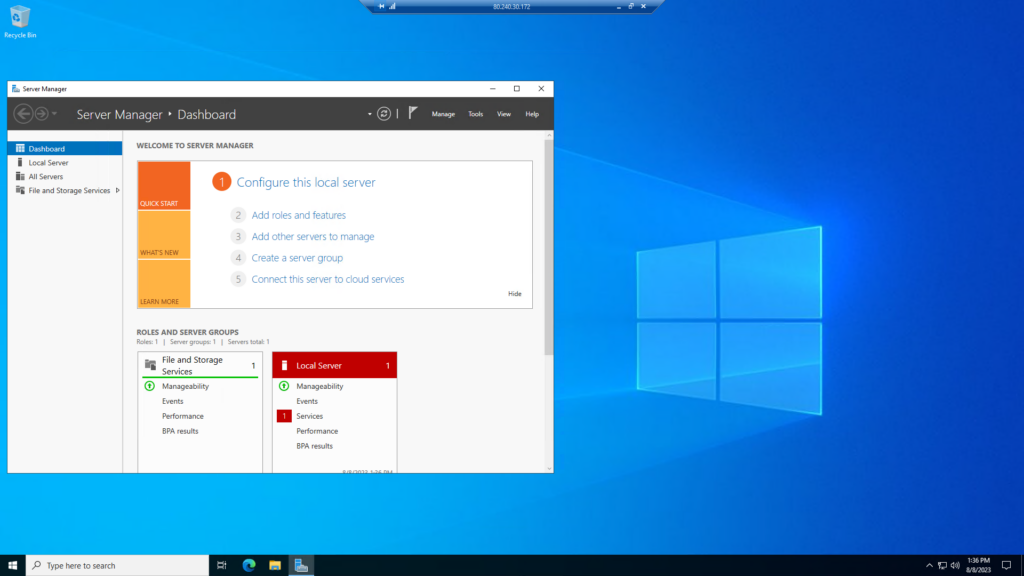
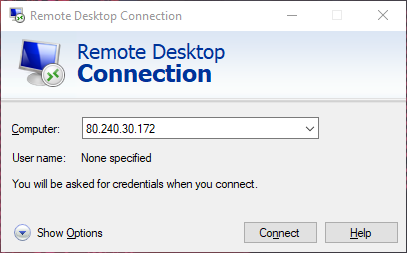
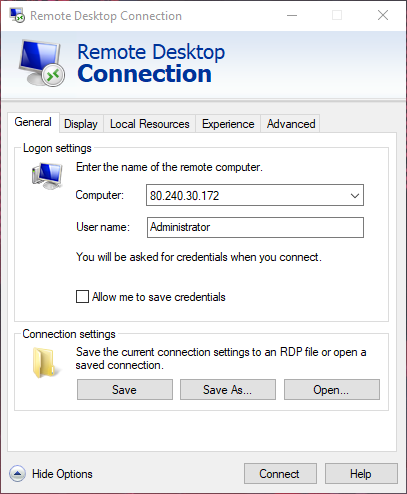
اتصال RDP از لینوکس (Remmina, rdesktop, FreeRDP)
– ابزارها:
– Remmina — GUI، پشتیبانی از RDP, VNC, SSH, SFTP.
– FreeRDP / xfreerdp — کلاینت خط فرمان قدرتمند: xfreerdp /u:User /p:Pass /v:IP:PORT
– rdesktop — قدیمیتر اما ساده.
– نمونه xfreerdp:
– نصب:
sudo apt install freerdp2-x11
– اتصال:
xfreerdp /u:Administrator /p:'YourPass' /v:203.0.113.45:3389 /cert-ignore /sound:sys:alsa /drive:share,/home/user/share
– Remmina — تنظیمات:
– Protocol: RDP
– Security: Negotiate / TLS
– Performance: Enable bitmap caching, disable wallpaper, set quality.
– نکات: اگر از xRDP در لینوکس استفاده میکنید، گاهی نیاز به پیکربندی session types (Xfce, Xorg) است.
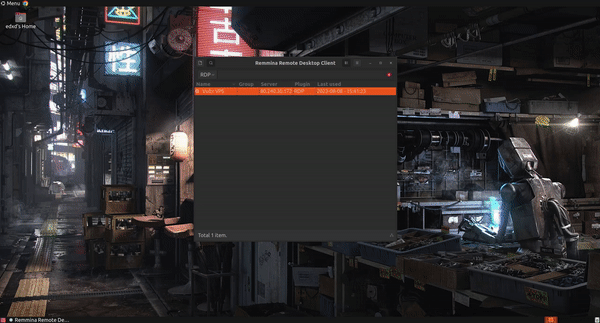
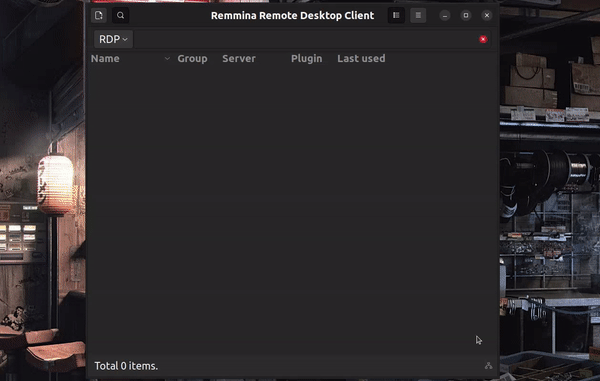
SSH — جزئیات فنی، پیکربندی و امنیت
– پروتکل: SSH (RFC 4251 خانواده)، رمزنگاری متقارن و نامتقارن، تبادل کلید Diffie–Hellman/ECDH، الگوریتمهای MAC.
– فایلها و مسیرها:
– کلاینت: ~/.ssh/
– id_rsa (private), id_rsa.pub (public) یا id_ed25519/ed25519.pub
– سرور: /etc/ssh/sshd_config (پیکربندی سرویس sshd)
– تنظیمات مهم sshd_config (پیشنهادات):
– Port 22 → تغییر به پورتی غیرمتعارف (مثلاً 2222) برای کاهش اسکن سطحی.
– PermitRootLogin no → جلوگیری از ورود مستقیم root (به جای آن حساب sudo user بسازید).
– PasswordAuthentication no → فقط کلیدها مجاز باشند (بعد از آپلود کلید).
– PubkeyAuthentication yes
– AllowUsers youruser anotheruser@IP
– UsePAM yes/no (با دقت)
– MaxAuthTries 3
– ClientAliveInterval 300, ClientAliveCountMax 2 (برای قطع نشستهای بلااستفاده)
– ایجاد کاربر غیر-root و تنظیم sudo:
– adduser deploy
– usermod -aG sudo deploy
– ساخت جفت کلید در کلاینت:
– ssh-keygen -t ed25519 -C “your-email”
– public → ~/.ssh/id_ed25519.pub
– نصب کلید عمومی روی سرور:
– mkdir -p ~/.ssh && chmod 700 ~/.ssh
– echo “ssh-ed25519 AAAA… user@host” >> ~/.ssh/authorized_keys
– chmod 600 ~/.ssh/authorized_keys
– استفاده از ssh-agent و forward-agent:
– eval “$(ssh-agent -s)”
– ssh-add ~/.ssh/id_ed25519
– در ssh config (~/.ssh/config) میتوانید host-specific تنظیم کنید:
Host my-vps
HostName 203.0.113.45
User deploy
IdentityFile ~/.ssh/id_ed25519
Port 2222
– سختسازی بیشتر:
– disable SSH v1، محدود کردن الگوریتمها، استفاده از AllowUsers/AllowGroups، نصب fail2ban.
– Sudo timeout و auditing با auditd.
– مثالها:
– اتصال با پرچمها: ssh -i ~/.ssh/mykey.pem -p 2222 deploy@203.0.113.45
– Tunneled port forwarding (local): ssh -L 8080:localhost:80 -N -f deploy@203.0.113.45
– Remote forwarding: ssh -R 9000:localhost:3000 deploy@203.0.113.45
PuTTY و اتصال از ویندوز — جزئیات کامل
– دانلود و نصب از صفحه رسمی.
– تبدیل PEM -> PPK:
– باز کردن PuTTYgen → Load -> انتخاب PEM (All files) -> Save private key (بدون پاسفرز بهدلخواه یا با).
– تنظیمات امنیتی در PuTTY:
– Connection → Data → Auto-login username
– Connection → SSH → Auth → Private key file for authentication
– Session → Saved Sessions → Save
– استفاده از Pageant (SSH agent ویندوزی) برای مدیریت کلیدها.
– رفع اشکال متداول: Timeout, Connection refused (فایروال/پورت)، Server unexpectedly closed network connection (محدودیت منابع / تنظیمات sshd).
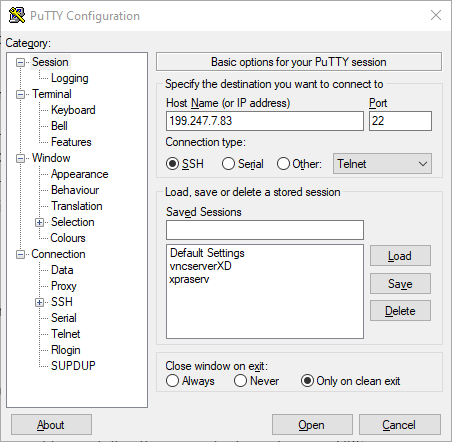
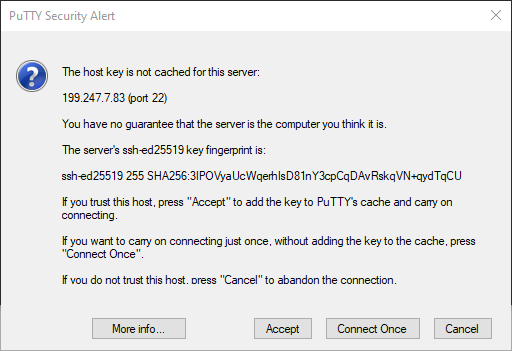
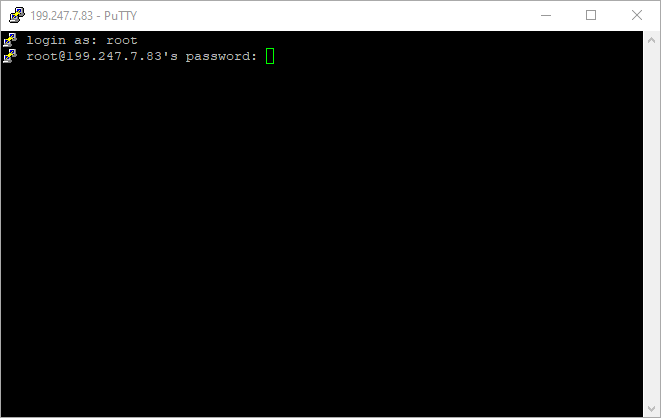
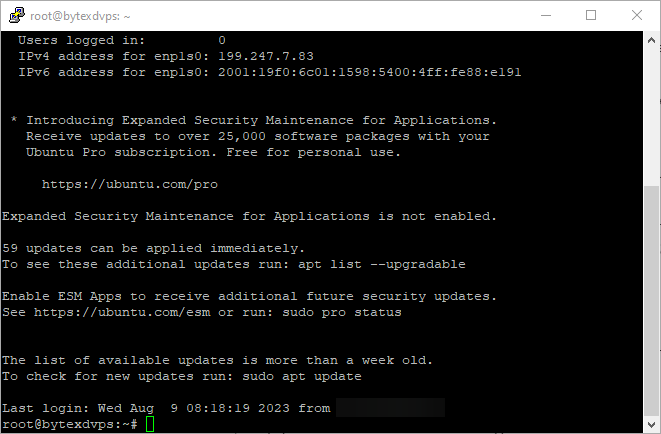
دسترسی گرافیکی به لینوکس — جزئیات کامل برای هر راهحل
A) xRDP
– مزایا: استفاده از Remote Desktop Client استاندارد (mstsc)؛ مناسب برای دسکتاپهای ساده.
– مثال نصب (Ubuntu 22.04 + Xfce):
sudo apt update && sudo apt install xfce4 xfce4-goodies xrdp echo "startxfce4" > ~/.xsession sudo systemctl enable --now xrdp sudo adduser xrdp ssl-cert
تنظیم فایروال: sudo ufw allow 3389/tcp (در صورت نیاز)
– مشکلات متداول: session conflict, desktop environment not loading → بررسی /var/log/xrdp-sesman.log
– امنیت: محدود کردن پورت، استفاده از NLA/VPN، یا قرار دادن xrdp پشت SSH tunnel.
B) VNC (TigerVNC example)
– نصب و پیکربندی (Ubuntu):
sudo apt install xfce4 xfce4-goodies tigervnc-standalone-server vncpasswd (برای کاربر) vncserver :1 -geometry 1920x1080 -depth 24
ایجاد systemd unit برای اجرای خودکار:
/etc/systemd/system/vncserver@.service با مقادیر User=، ExecStart=/usr/bin/vncserver %i systemctl daemon-reload && systemctl enable --now vncserver@1.service
– اتصال: VNC Viewer → IP:5901
– تونل امنیتی: ssh -L 5901:localhost:5901 user@IP
– noVNC:
– نصب websockify و clone noVNC، اجرا: ./utils/novnc_proxy –vnc localhost:5901 –listen 6080
– سپس مرورگر → http://server:6080/vnc.html
– نکات: VNC رمزنگاری ندارد مگر نسخه RealVNC with encryption؛ پس همیشه تونل یا HTTPS+websockify را استفاده کنید.
C) X2Go
– نصب:
– سرور: sudo apt install x2goserver x2goserver-xsession
– کلاینت: دانلود X2Go Client
– اتصال: SSH transport, انتخاب desktop environment (XFCE توصیه میشود).
– مزایا: فشردهسازی NX، عملکرد عالی روی اتصالهای با تاخیر.
D) Xpra
– استفاده: xpra start :100 –start-child=xterm
– امکان فرستادن پنجره منفرد، مناسب برای برنامههای خاص.
noVNC و کنسول وب — راهاندازی عملی
– معماری: VNC server ← websockify (WebSocket proxy) ← noVNC client (HTML5) در مرورگر.
– نصب نمونه (Ubuntu):
sudo apt install python3-websockify git clone https://github.com/novnc/noVNC.git ./utils/novnc_proxy --vnc localhost:5901 --listen 6080
– برای HTTPS: از reverse proxy مثل nginx با SSL certificate استفاده کنید و websockify را پشت آن اجرا کنید.
– مشکلات معمول: CORS, WebSocket handshake failure → پیکربندی nginx برای proxy_set_header Upgrade و Connection.
– استفاده در پنل VPS: ارائهدهندگان معمولاً این را از قبل فراهم کردهاند (مثلاً VNC console).
تونل SSH و Port Forwarding (کاربردها و مثالها)
– Local forwarding (-L): دسترسی به سرویسی که روی سرور اجراست از کلاینت.
– مثال: ssh -L 8080:localhost:80 user@server → باز کردن http://localhost:8080 روی کلاینت.
– Remote forwarding (-R): expose پورت محلی به سرور.
– مثال: ssh -R 9000:localhost:3000 user@server → دیگران روی سرور میتوانند به پورت 9000 دسترسی داشته باشند و ترافیک به پورت 3000 شما منتقل شود.
– Dynamic forwarding (-D): ایجاد SOCKS proxy روی کلاینت.
– مثال: ssh -D 1080 user@server → تنظیم مرورگر برای استفاده از SOCKS5 proxy localhost:1080.
– گزینههای امنیتی:
– -N (no command), -f (background) برای تونلهای دائم.
– GatewayPorts yes/no در سرور sshd_config برای کنترل forwarded ports exposure.
فایروالها، NAT و مسائل شبکهای
– NAT: اگر سرور پشت NAT (مثلاً در شبکه محلی یا برخی محیطهای ابری)، باید پورتها را در لایه میزبان/پروکسی باز کنید یا از کنسول ارائهدهنده استفاده کنید.
– IPv4 vs IPv6: مطمئن شوید IP مورد استفاده قابل دسترسی است؛ برخی ارائهدهندگان IPv6 فقط داخلی فراهم میکنند.
– UFW نمونه (Ubuntu):
– sudo ufw allow OpenSSH
– sudo ufw allow 3389/tcp (با احتیاط)
– sudo ufw enable
– iptables مثال پایه برای محدود کردن IP خاص:
– iptables -A INPUT -p tcp –dport 22 -s 203.0.113.100 -j ACCEPT
– iptables -A INPUT -p tcp –dport 22 -j DROP
– تشخیص و رفع مشکل اتصال:
– بررسی reachability: ping, traceroute
– بررسی پورت باز: nc -zv server 22 یا nmap -p 22 server
– لاگها: /var/log/auth.log, /var/log/secure, Windows Event Viewer
ابزارهای تجاری و جایگزینها
– TeamViewer / AnyDesk:
– NAT traversal خودکار، نصب آسان، اما نیاز به کلاینت اختصاصی و ممکن است هزینهبر باشد.
– Splashtop, Parsec (برای گیمینگ با تاخیر کم).
– مقایسه مختصر: امنیت، نیاز نصب عامل، هزینه، عملکرد.
نمونه سناریوها و دستورالعملهای عملی (Use-cases)
A) راهاندازی سرور لینوکس برای مدیریت وبسایت:
ایجاد کاربر sudo بهجای root.
نصب و پیکربندی Firewall (UFW) و باز کردن پورتهای 22,80,443.
تنظیم کلید SSH و غیرفعال کردن PasswordAuthentication.
نصب وبسرور (nginx/apache) و Certbot برای HTTPS.
B) دسترسی دسکتاپ برای پشتیبانی کاربر ویندوزی:
اطمینان از آپدیت ویندوز.
فعال کردن NLA و محدود کردن IP/استفاده از RD Gateway.
ذخیره RDP profile و فعالسازی Network Level Authentication.
C) اتصال گرافیکی به لینوکس با حداقل مصرف منابع:
– نصب Xfce + X2Go، استفاده از X2Go برای تجربه کاربری بهتر.
هر سناریو شامل دستورات مرحلهای است — اگر میخواهید برای یکی از سناریوها راهنمای خطبهخط و unit/systemd فایلها و تنظیمات کامل بسازم، بگویید کدام سناریو.

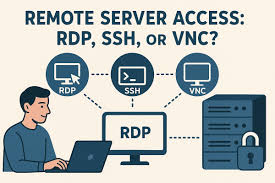
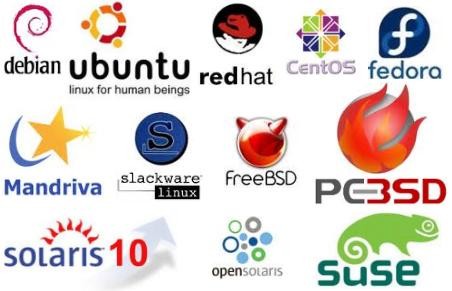
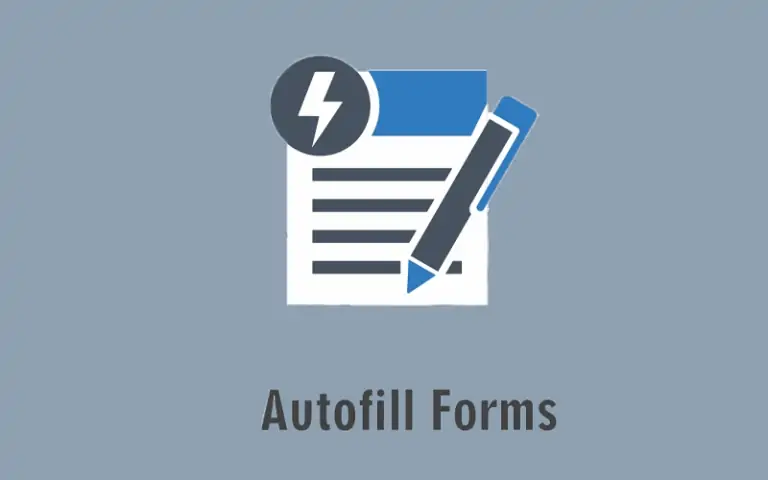
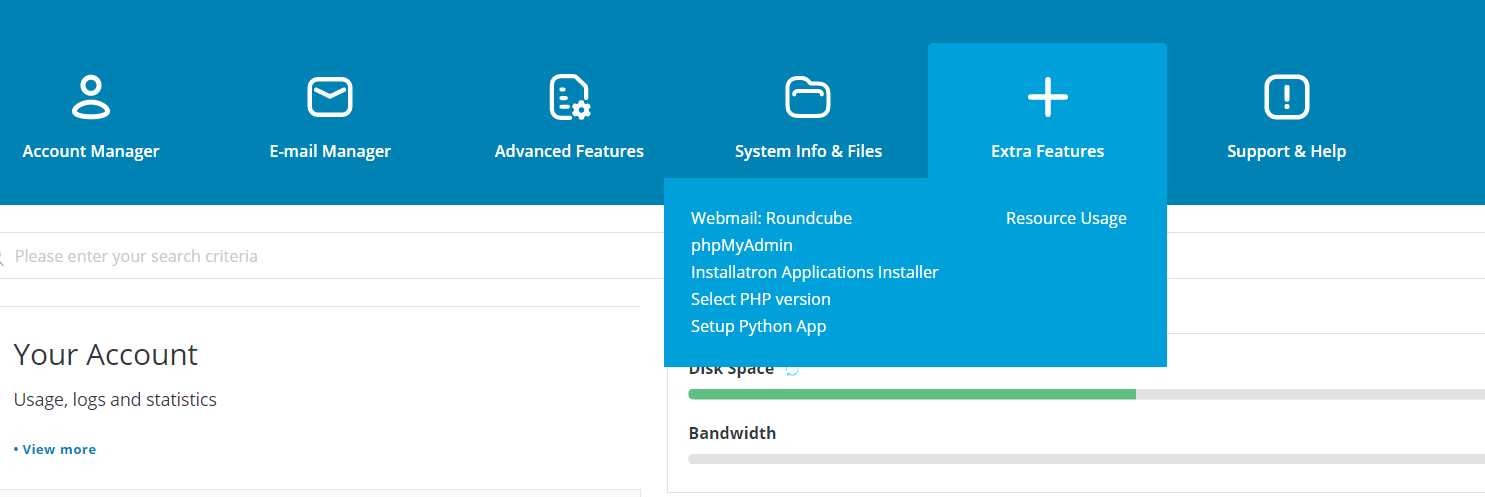
قوانین ارسال دیدگاه
لطفاً در ارسال دیدگاه از کلمات مناسب استفاده کنید. ارسال اسپم ممنوع است.